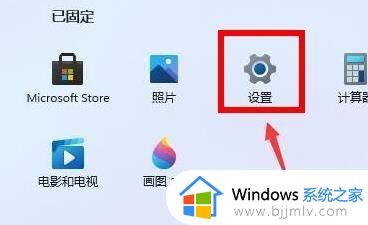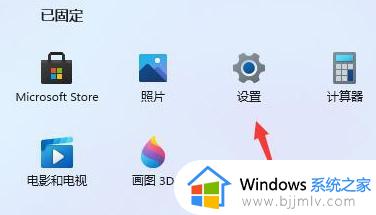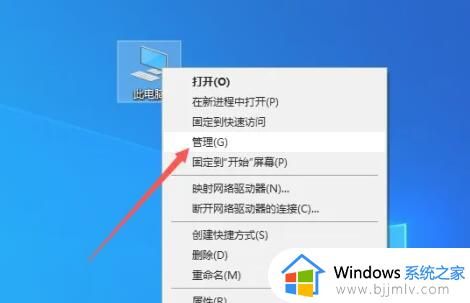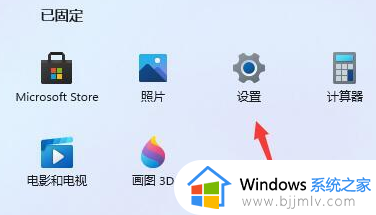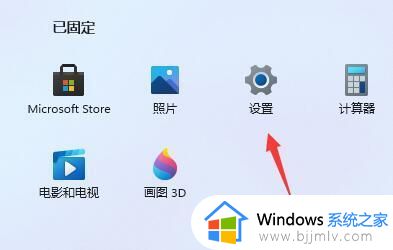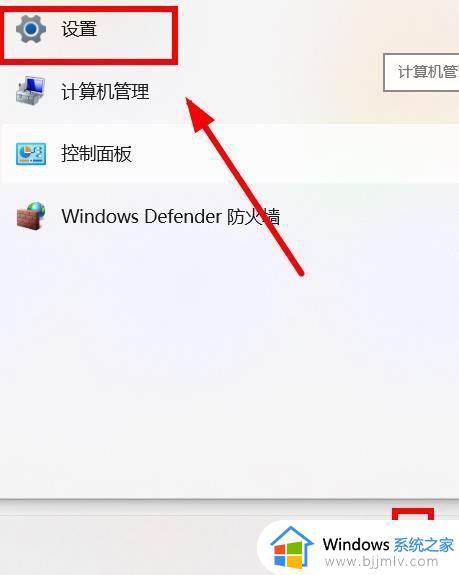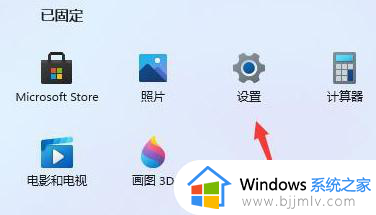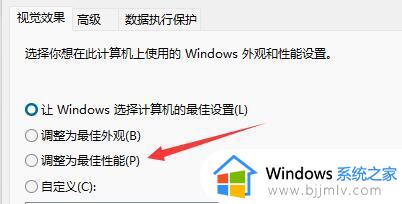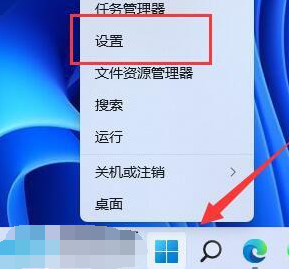电脑升级win11后很卡怎么办 电脑更新win11后卡顿如何处理
随着科技的不断发展,电脑系统也在不断更新升级。作为微软公司推出的最新操作系统,win11在发布之初就备受期待。然而,许多小伙伴在更新到win11操作系统后,却发现电脑出现了卡顿现象,对此电脑升级win11后很卡怎么办呢?今天小编就给大家介绍一下电脑更新win11后卡顿如何处理,快来一起看看吧。
具体方法:
方法一(系统设置)
1. 首先,按键盘上的【 Win + X 】组合键,或右键点击任务栏上的【Windows开始徽标】,在打开的右键菜单项中,选择【设置】。
2. 设置窗口,右侧点击【系统信息(设备规格,重命名电脑,Windows 规格)】。
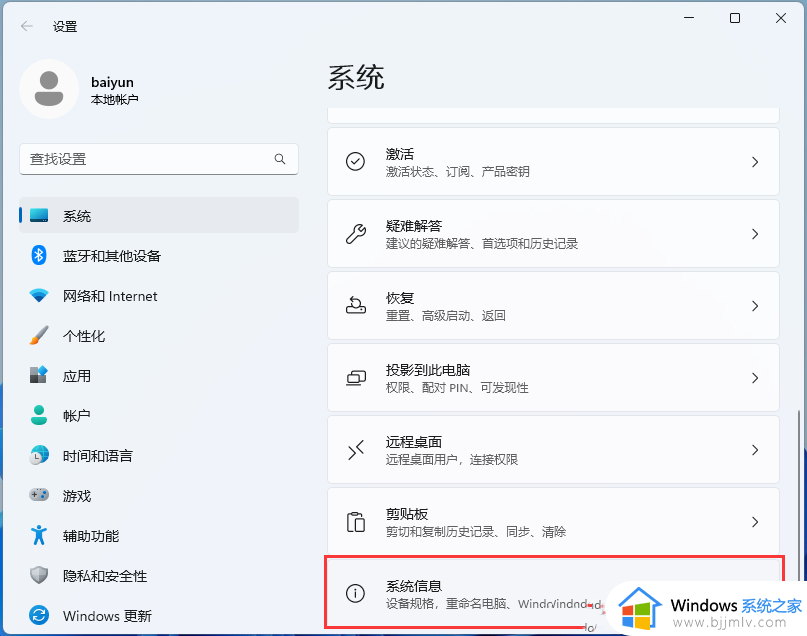
3. 当前路径为:系统>系统信息,相关链接下,点击【高级系统设置】。
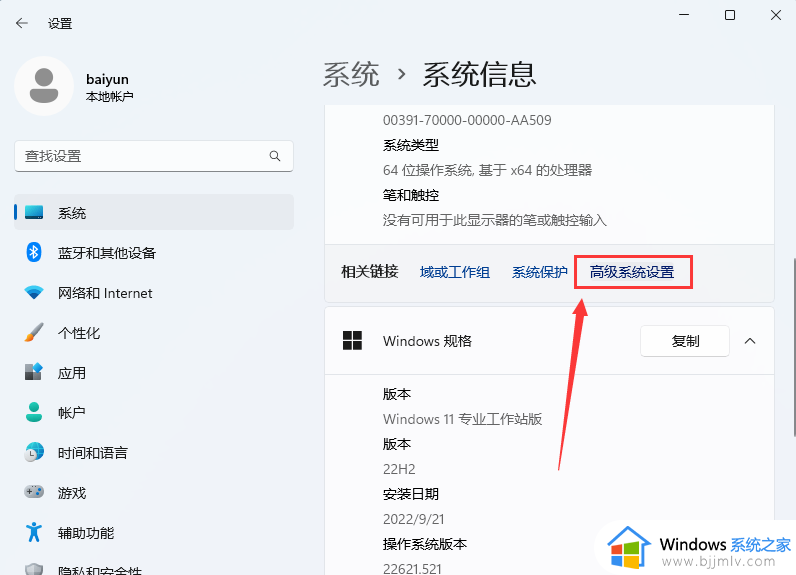
4. 系统属性窗口,切换到【高级】选项卡后,再点击性能(视觉效果,处理器计划,内存使用,以及虚拟内存)下的【设置】。
5. 性能选项窗口,点击【调整为最佳性能】,再点击【确定】。
以上全部内容就是小编带给大家的电脑更新win11后卡顿处理方法详细内容分享啦,不知道怎么操作的小伙伴就快点跟着小编一起来看看吧,希望本文可以帮助到你。